Vimeo to dobrze znana platforma do udostępniania i publikowania filmów, na której ludzie mogą oglądać i przesyłać swoje prace wideo. Na tej stronie wyświetlanych jest mnóstwo filmów o różnych motywach, co przynosi użytkownikom przyjemność i radość.
Podczas oglądania tych filmów możesz chcieć je przechowywać i udostępniać rodzinie lub znajomym, ale nie wiesz, jak je ukończyć. Ten post pokaże Ci kilka sposobów nagrywania i pobierania filmów Vimeo w kilku prostych krokach.
Część 1. Jak nagrywać filmy Vimeo na komputerze
Nagrywanie wideo Vimeo na komputerze z systemem Windows nie jest trudną rzeczą. Potrzebujesz dobrego edytora wideo. W tej części zalecimy 3 rejestratory wideo Vimeo, które mają zastosowanie do różnych systemów operacyjnych, i zademonstrujemy kroki nagrywania za pomocą 3 narzędzi.
1. EaseUS RecExperts dla Windows
Najlepszym rejestratorem Vimeo na PC jest EaseUS RecExperts dla systemu Windows. To darmowe oprogramowanie może zaspokoić Twoje potrzeby w zakresie nagrywania filmów Vimeo z różnymi funkcjami.
Umożliwia nagrywanie całego ekranu lub dowolnej części ekranu. Co więcej, możesz również nagrywać strumieniowo dźwięk na swoim Vimeo. Jeśli chcesz, aby nagrywanie rozpoczęło się automatycznie, wystarczy zaplanować zadanie nagrywania i wybrać czas rozpoczęcia i czas trwania nagrania.
Funkcje
- Bezpłatne oprogramowanie do nagrywania wideo Vimeo
- Łatwy w użyciu dla początkujących
- Pozwól ustawić harmonogram nagrywania
- Eksportuj nagrania w różnych formatach plików
Możesz pobrać to oprogramowanie za darmo. Dlaczego nie spróbować teraz?
Samouczek dotyczący Vimeo Record na komputerze z systemem Windows:
Krok 1. Uruchom EaseUS RecExperts na swoim komputerze. Pierwsza opcja, „Pełny ekran” , pomoże Ci uchwycić wszystko na ekranie. Jeśli odtwarzasz strumieniowe wideo w trybie pełnoekranowym, jest to odpowiednie dla Ciebie.
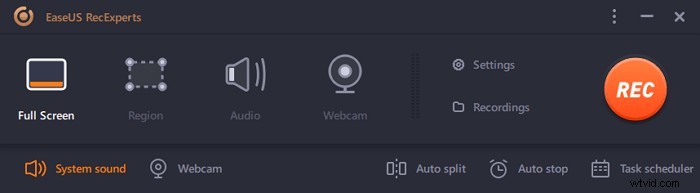
Krok 2. Jeśli odtwarzasz wideo strumieniowe w oknie, lepiej wybrać „Region” opcja zapisywania tylko określonego obszaru .
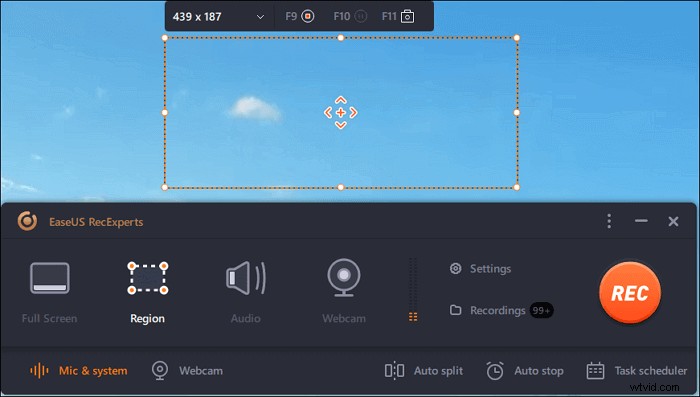
Krok 3. Upewnij się, że jesteś w trybie „Region”. Następnie kliknij przycisk w prawym dolnym rogu, aby wybrać odpowiedni dźwięk źródło i dostosuj głośność . Następnie kliknij przycisk „REC”, aby rozpocząć nagrywanie.
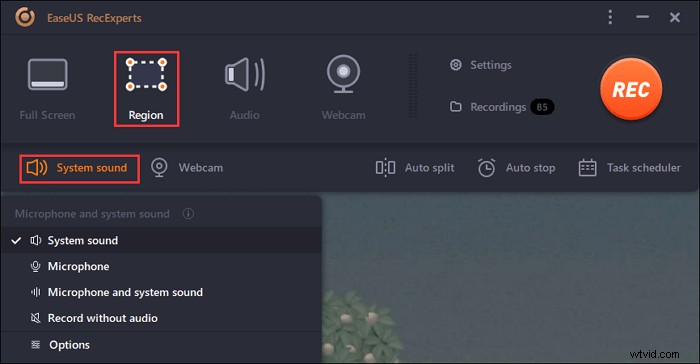
Krok 4. Podczas nagrywania wideo na ekranie pojawi się pływający pasek narzędzi. Dwa przyciski na nim mogą pomóc Ci wstrzymać lubzatrzymaj nagranie.
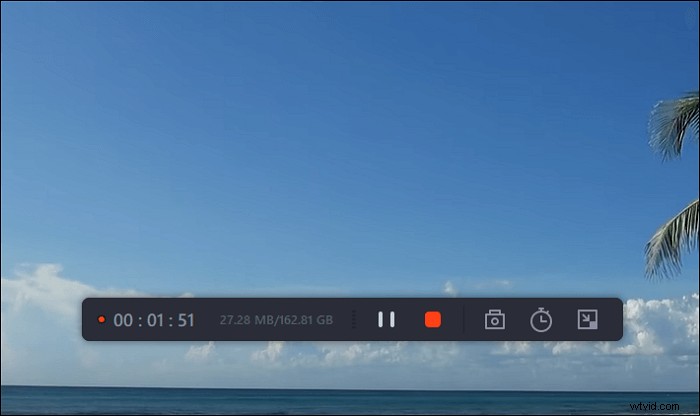
Krok 5. Jeśli klikniesz czerwony przycisk zatrzymania, nagrywanie zostanie zakończone, a przechwycony film zostanie zapisany na Twoim komputerze . Gdy pojawi się wbudowany odtwarzacz multimedialny, możesz wyświetlić nagranie i użyć narzędzi do przycinania to, wyodrębnij dźwięk z niego lub dodaj początek i końcową część .
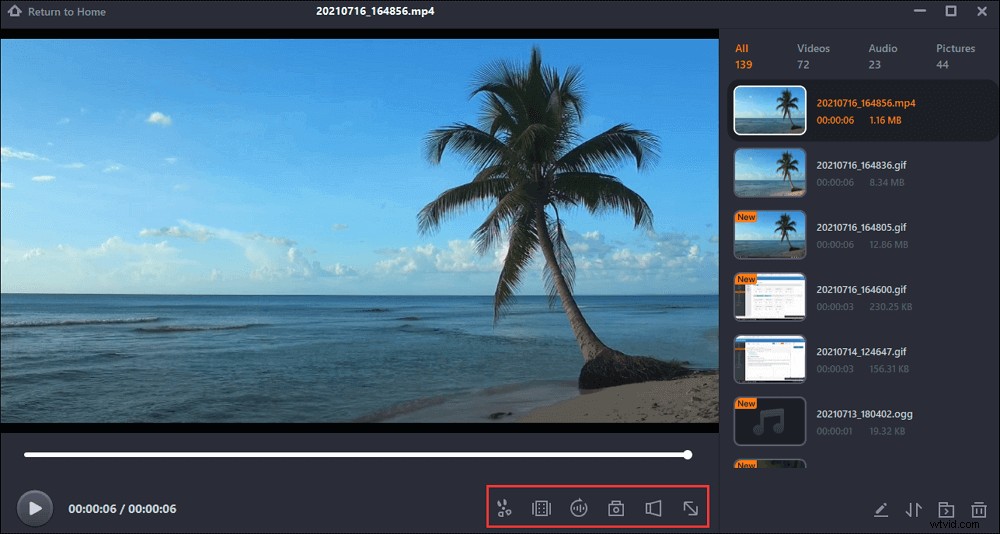
Część 2. Jak zgrywać filmy Vimeo na Maca
1. EaseUS RecExperts dla komputerów Mac
Jeśli nagrywasz wideo Vimeo na komputerze Mac, EaseUS RecExperts to Twój pierwszy wybór.
Ten rejestrator Mac umożliwia nie tylko przechwytywanie strumienia Vimeo na żywo, ale także z łatwością zgrywanie dźwięku z Vimeo. To oprogramowanie pozwala wybrać region nagrywania za pomocą prostych kliknięć, co oznacza, że można przechwycić cały ekran lub tylko jego część. Dostępnych jest również kilka rodzajów źródeł dźwięku, takich jak dźwięk systemowy, dźwięk z mikrofonu i oba.
Jak nagrywać prywatne filmy Vimeo na Macu:
Krok 1. Otwórz przesyłany strumieniowo film, który chcesz przechwycić. Następnie uruchom EaseUS RecExperts, aby przyzwyczaić się do interfejsu na komputerze Mac. Jeśli chcesz nagrać cały ekran, możesz kliknąć opcję „Pełny ekran”. Jeśli chcesz dostosować obszar nagrywania, naciśnij „Region”. Następnie wybierz myszą obszar nagrywania.
W tym samym czasie, aby przechwycić ekran z dźwiękiem, wystarczy nacisnąć ikonę dźwięku w lewym dolnym rogu.
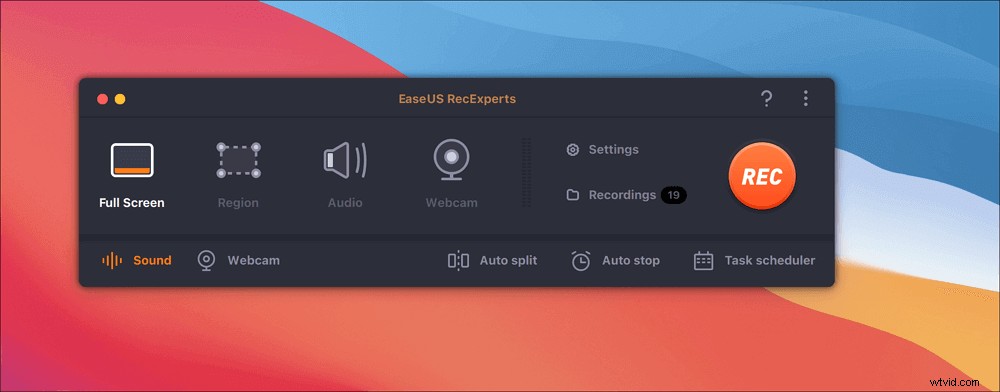
Krok 2. Kliknij „Ustawienia”, aby zastosować więcej opcji, w tym zmienić format wyjściowy wideo, jakość itp.
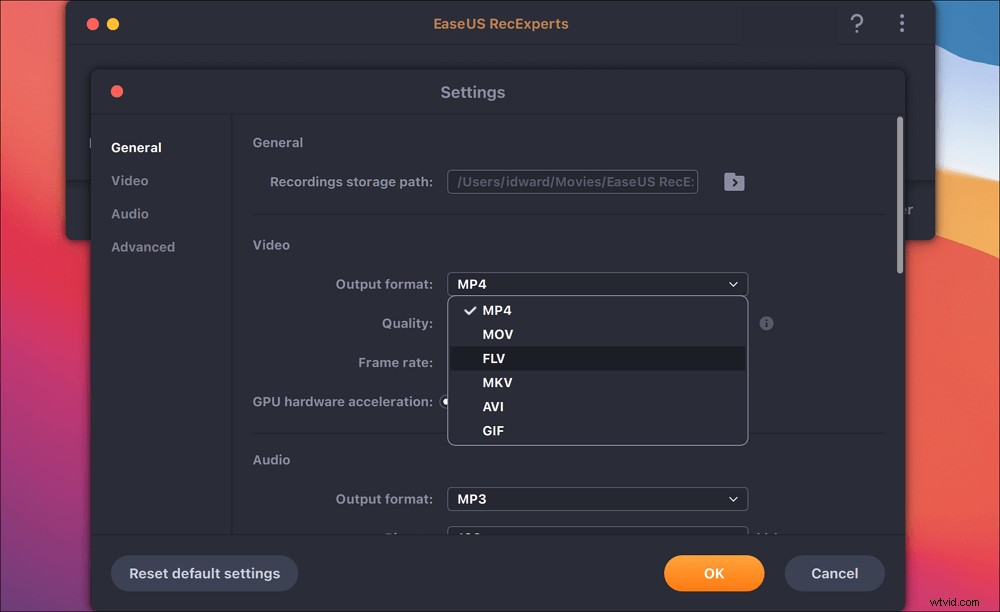
Krok 3. Gdy będziesz zadowolony z ustawień, wróć do ekranu głównego i kliknij ikonę Dźwięk. Następnie włącz dźwięk systemu lub mikrofonu, jeśli chcesz jednocześnie nagrywać dźwięk i ekran. Kliknij „OK”, aby zapewnić opcje audio. Następnie naciśnij „REC”, aby rozpocząć nagrywanie.
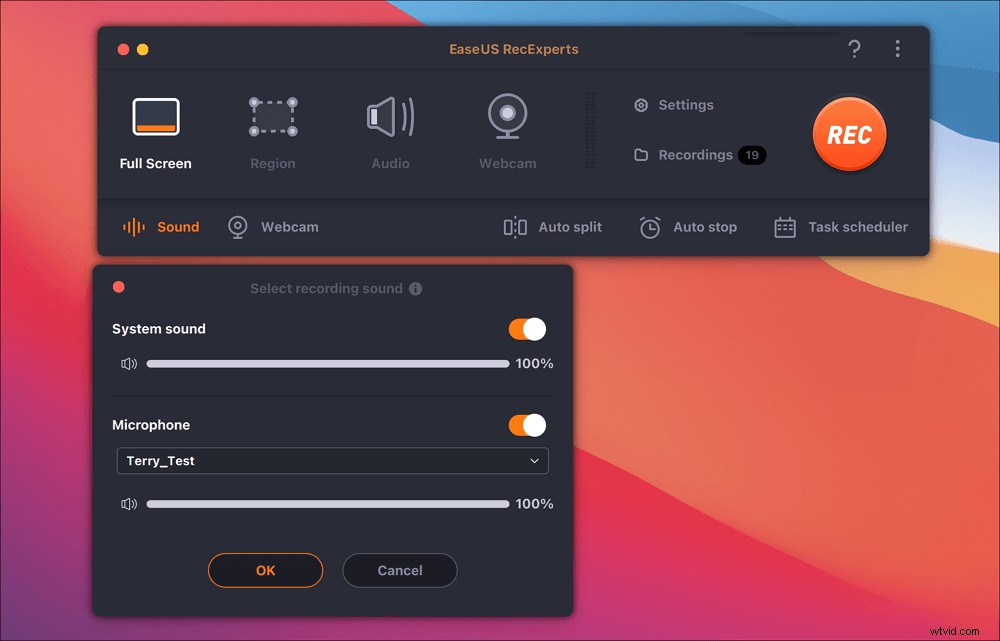
Krok 4. Naciśnij ikonę Stop, gdy chcesz zakończyć zadanie nagrywania. Następnie obejrzyj nagrany film w „Nagrania”. Przycisk znajduje się w głównym interfejsie. Możesz przejrzeć zapisany cel z list.
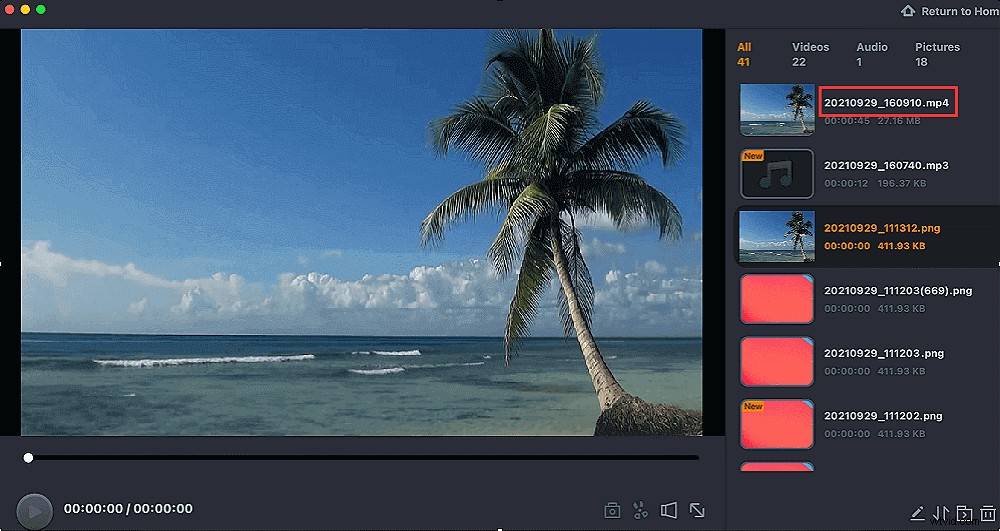
2. Rejestrator ekranu lodów
Icecream Screen Recorder to łatwe w obsłudze oprogramowanie do nagrywania ekranu, które jest kompatybilne z wieloma systemami operacyjnymi. Pozwala nagrać dowolny obszar ekranu lub zapisać go jako zrzut ekranu. Możesz go używać do nagrywania ekranu i kamery internetowej z dźwiękiem. Jest przyjazny dla początkujących, dzięki którym możesz łatwo i szybko nagrywać filmy Vimeo.
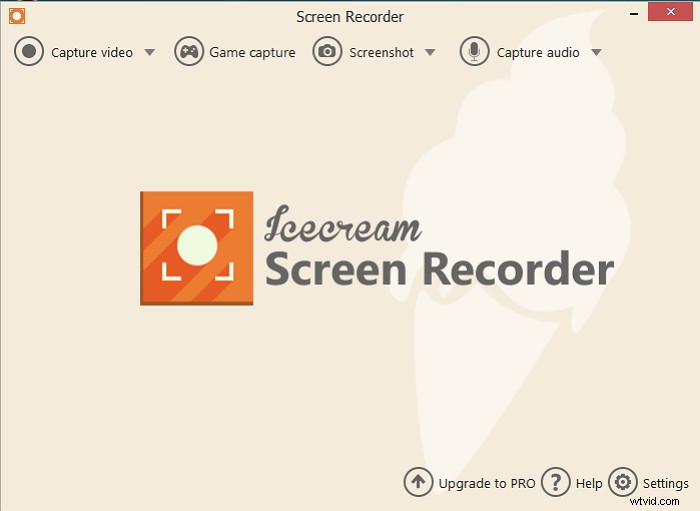
Jak zapisać film z Vimeo na Macu:
Krok 1. Pobierz i zainstaluj Icecream Screen Recorder, a następnie uruchom go.
Krok 2. Po przejściu do głównego interfejsu tego oprogramowania kliknij przycisk „Przechwyć wideo”, aby rozpocząć nagrywanie wideo Vimeo.
Krok 3. Przed rozpoczęciem nagrywania możesz najpierw otworzyć wideo Vimeo. Następnie rozpocznij nagrywanie, naciskając „F6” na klawiaturze.
Krok 4. Jeśli chcesz zatrzymać nagrywanie, ponownie kliknij „F6”. Twoje nagrane wideo Vimeo zostanie zapisane na twoim komputerze.
Część 3. Jak przechwytywać wideo z Vimeo Online za darmo
Jak zapisać wideo z Vimeo bezpośrednio online? Dostępnych jest wiele rejestratorów ekranu Vimeo online, w tym rozszerzenie Chrome oferowane przez samo Vimeo.
Rozszerzenie Vimeo Record do Chrome – Vimeo Record
To rozszerzenie Chrome jest proste i wyszukujesz je tylko w sklepie internetowym Chrome i instalujesz w ciągu kilku sekund. Ten dodatek umożliwia zalogowanie się do Vimeo jednym kliknięciem, a jeśli jeszcze go nie masz, możesz utworzyć nowe konto.
To narzędzie jest bogate w funkcje, ponieważ umożliwia przechwytywanie zarówno pełnego ekranu, jak i tylko bieżącej karty, a także umożliwia jednoczesne lub oddzielne nagrywanie filmów Vimeo i kamery internetowej. Oprócz tego umożliwia nagrywanie własnego głosu za pomocą wbudowanego mikrofonu lub mikrofonu zewnętrznego podłączonego do urządzenia.
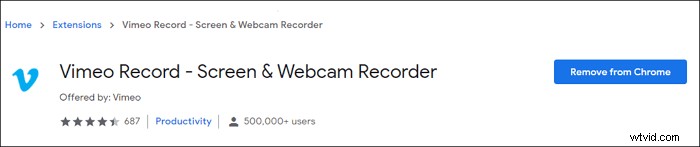
Jak korzystać z rozszerzenia Vimeo Record Chrome Online:
Krok 1. Najpierw zainstaluj dodatek w przeglądarce Chrome i uruchom go.
Krok 2. Dostosuj ustawienia. Możesz nagrać cały ekran lub bieżącą kartę, a nagrywanie kamery internetowej lub mikrofonu jest opcjonalne.
Krok 3. Kliknij przycisk „Rozpocznij nagrywanie”, aby rozpocząć nagrywanie filmów na Vimeo. Możliwe jest również naciśnięcie Ctrl + Shift + 9 jako skrótu.
Nagrywarka ekranu online Vimeo – Veed
Veed słynie z funkcji edycji wideo. W rzeczywistości ma również funkcję nagrywania ekranu online. Możesz używać tego oprogramowania do nagrywania pełnego ekranu, okien aplikacji lub strony z tagiem Chrome bez pobierania żadnego oprogramowania. Gdy oglądasz wideo Vimeo i musisz otworzyć stronę internetową Veed, możesz przechwycić klipy, które Cię interesują, za pomocą zaledwie kilku kliknięć.
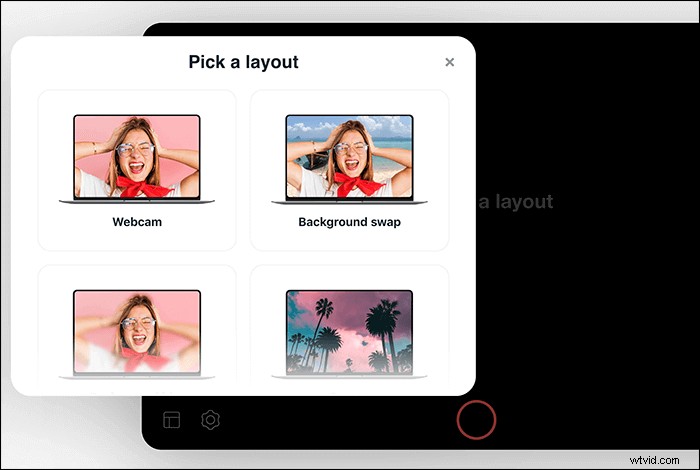
Jak korzystać z bezpłatnego internetowego rejestratora ekranu Vimeo:
Krok 1. Otwórz witrynę Veed i wybierz układ zgodnie ze swoimi potrzebami i zaakceptuj przeglądarkę z niezbędnymi uprawnieniami.
Krok 2. Kliknij czerwony przycisk, aby nagrać wideo Vimeo. Możesz teraz przejść do strony swojego Vimeo. A nagrywanie trwa.
Krok 3. Ponownie kliknij czerwony przycisk, aby zatrzymać nagrywanie. Możesz odtwarzać swoje nagranie, aby oglądać filmy Vimeo.
Dodatkowe wskazówki:jak pobierać filmy Vimeo na komputer
Pobieranie wideo Vimeo spełnia również Twoje potrzeby dzielenia się radością i zabawą z Vimeo ze znajomymi, gdy Twoja sieć jest niedostępna. W tej części pokażę, jak pobrać wideo Vimeo za pomocą EaseUS MobiMover. Ten program do pobierania wideo Vimeo umożliwia zapisywanie filmów Vimeo na komputerach z systemem Windows i Mac. Jest bezpłatny, łatwy, czysty i bezpieczny w użyciu.
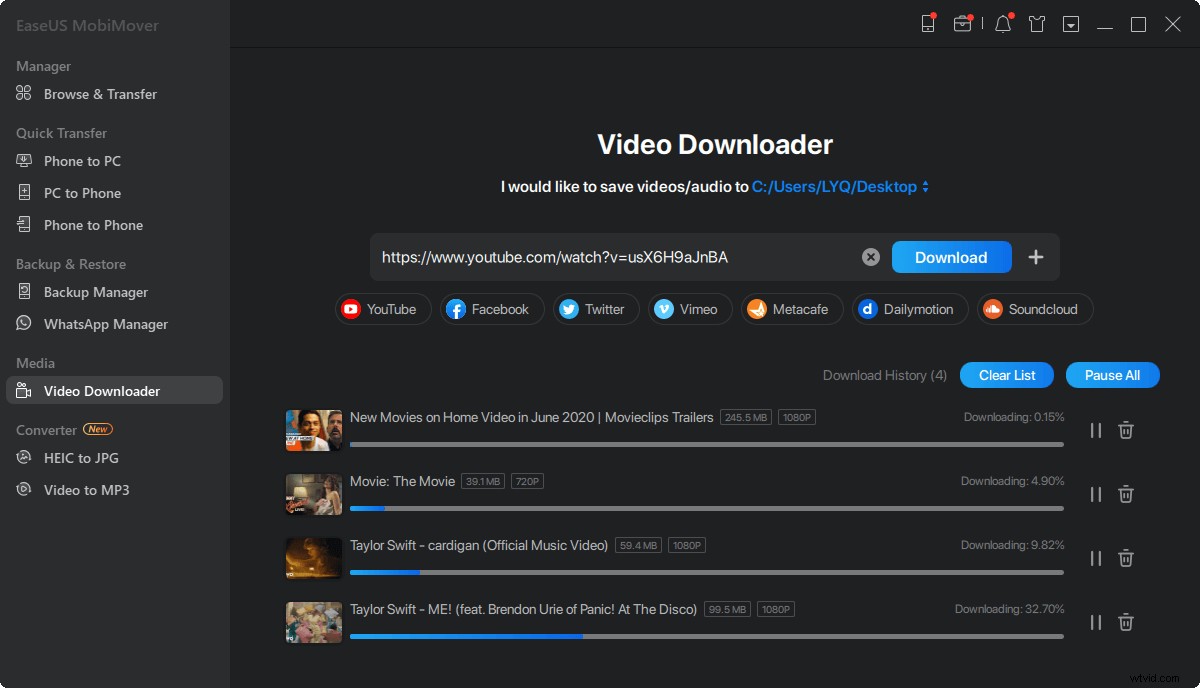
Jak pobrać wideo Vimeo na komputer:
Ten samouczek dotyczący zapisywania wideo z Vimeo poprowadzi Cię przez to, wykonując proste czynności. Postępuj zgodnie z instrukcjami, aby zapisać filmy Vimeo na komputerze.
Krok 1. Zainstaluj i otwórz EaseUS MobiMover, wybierz „Pobieracz wideo” i ustaw katalog lokalizacji, aby zapisać filmy Vimeo. Jeśli chcesz je pobrać na iPhone'a lub iPada, musisz podłączyć urządzenie z iOS do komputera.
Krok 2. Skopiuj adres URL wideo Vimeo i wklej go na pasku w MobiMover. A następnie kliknij przycisk „Pobierz”.
Krok 3 . Pobieranie działa teraz. Po zakończeniu możesz przejść do pliku ustawień, aby sprawdzić pobrany element.
Wniosek
Podsumowując, istnieje wiele metod nagrywania i pobierania filmów Vimeo przy użyciu dobrych narzędzi. Jeśli chodzi o nagrywanie wideo Vimeo, bardzo polecam EaseUS RecExperts jako pierwsza i najlepsza opcja, ponieważ oferuje różne funkcje i funkcje.
Najczęściej zadawane pytania dotyczące Vimeo Record
Nadal możesz mieć pytania dotyczące nagrywania filmów Vimeo w systemie Windows/Mac/online, a te często zadawane pytania mogą rozwiązać niektóre z Twoich problemów.
1. Jak nagrywać z Vimeo?
Jeśli chcesz przechwycić wideo z Vimeo, nie musisz pobierać określonego rejestratora ekranu Vimeo, ponieważ system operacyjny Windows oferuje w tym celu wbudowaną aplikację do nagrywania ekranu, tj. Xbox Game Bar. Postępuj zgodnie z instrukcjami, aby nagrywać z Vimeo za pomocą Game Bar.
Krok 1. Uruchom aplikację Game Bar na komputerze z systemem Windows 10 lub Windows 11, naciskając jednocześnie klawisz Windows i klawisz G.
Krok 2. Następnie kliknij przycisk „Nagraj”, aby rozpocząć nagrywanie filmów Vimeo. Można również nacisnąć Windows + Alt + R, aby nagrywać filmy Vimeo.
Krok 3. Aby zatrzymać nagrywanie Vimeo, kliknij przycisk zatrzymania nagrywania. Wszystkie nagrania są zapisywane w folderze „Wideo”> „Przechwytywanie”.
2. Czy rejestrator ekranu Vimeo jest bezpłatny?
Tak, możesz korzystać z darmowego rejestratora ekranu Vimeo zarówno na komputerze z systemem Windows, jak i na Macu. To EaseUS RecExperts. To wszechstronne oprogramowanie do nagrywania ekranu może nagrywać zarówno dźwięk, jak i wideo bez opóźnień. Aby nagrywać strumieniowo wideo na Vimeo, wystarczy uruchomić oprogramowanie i wybrać tryb „Pełny ekran” lub „Region”, wybrać źródło dźwięku, które chcesz przechwycić, i zdecydować, czy chcesz nagrywać również kamerą internetową. Po dostosowaniu ustawień kliknij przycisk „REC”, aby użyć tego rejestratora ekranu Vimeo.
